Implementera partikeleffekter i enhet
Partikeleffekter är ett utmärkt sätt att lägga till visuell stil och dynamik till spel eller applikationer. Unity ger ett kraftfullt och flexibelt partikelsystem som låter utvecklare skapa olika effekter. Låt oss gå igenom processen, inklusive några kodavsnitt och verkliga exempel.
Installation av partikelsystemet
- För att komma igång, skapa ett nytt GameObject i scenen och anslut en partikelsystemkomponent till den.
- Högerklicka på Hierarki-panelen, välj "Effects," och välj sedan "Particle System." Komponenten Partikelsystem visas i Inspektörspanelen.
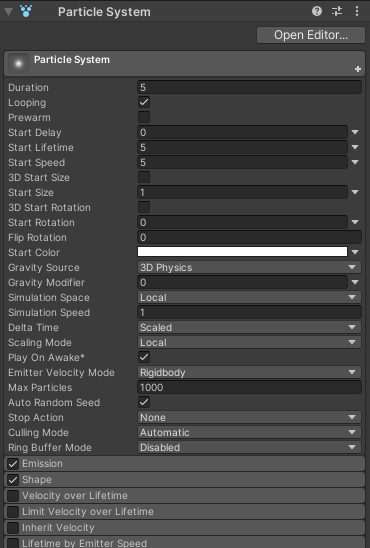
Konfigurera partikelsystemet
Konfigurera partikelsystemet för att skapa önskad effekt. Här är några viktiga inställningar som kan ändras:
- 'Main' Modul: Ställ in varaktighet, startlivslängd, starthastighet och skapa storleken på partiklarna.
- 'Shape' Modul: Definiera formen på sändaren, såsom en sfär, kon eller låda.
- 'Emission' Modul: Kontrollera hastigheten med vilken partiklar emitteras.
- 'Renderer' Modul: Ange material och renderingsläge för partiklarna.
Ovan är bara några av de många inställningarna som kan justeras för att uppnå olika effekter. Experimentera med olika kombinationer för att få önskat resultat.
Anpassa partikelmaterialet
För att göra partiklarna visuellt tilltalande, börja med att anpassa partikelmaterialet. Unity erbjuder en mängd olika inbyggda shaders och texturer. Dessutom kan ett anpassat material skapas. Till exempel ett material som simulerar eld, rök eller vatten.
Utlöser partikeleffekten
För att utlösa partikeleffekten, använd skript och händelser. Till exempel kan man vilja att effekten ska spelas när en spelare samlar på sig en power-up eller när en explosion inträffar. Här är ett exempel på ett skript som spelar en partikeleffekt när en kollision inträffar:
using UnityEngine;
public class ParticleEffectController : MonoBehaviour
{
public ParticleSystem particleSystem;
private void OnCollisionEnter(Collision collision)
{
// Play the particle effect when a collision occurs
particleSystem.Play();
}
}I skriptet ovan skulle vi tilldela partikelsystemkomponenten till variabeln 'particleSystem' i Inspector. Efter det anropas OnCollisionEnter-funktionen vid varje kollision som inträffar och partikeleffekten spelas upp.
Verkliga exempel
- Brandeffekt: För att skapa en brand effekt, ställ in partikelsystemets form till en kon, justera färggradienten till nyanser av orange och rött och lägg till lite turbulens och flimmer med hjälp av brusmodulen.
- Explosionseffekt: En explosionseffekt kan uppnås genom att sända ut partiklar från en sfärform, använda en gradientfärg för partiklarna som övergår från ljusgult till orange och sedan till mörkrött. Lägg till lite initial hastighet till partiklarna för att simulera en explosiv explosion.
- Magisk besvärjelseeffekt: För en magisk besvärjelseeffekt, sänd ut partiklar från en punktform och lägg till en spårrenderingskomponent för att skapa ett spår bakom partiklarna. Applicera också en textur på partiklarna för att ge dem ett glödande eller gnistrande utseende.
Slutsats
Genom att implementera partikeleffekter i Unity öppnas en värld av visuella möjligheter för utvecklare. Genom att utnyttja Unity's kraftfulla partikelsystem kan utvecklare lägga till fängslande och dynamiska effekter till sina spel och applikationer. Med möjligheten att anpassa olika parametrar som livslängd, hastighet, storlek och form, kan utvecklare skapa ett brett utbud av effekter, från eld och explosioner till magiska trollformler och atmosfäriska fenomen.